Hãy cùng tienichit.com tìm hiểu về Cách tải phụ đề YouTube, download sub trên YouTube nhanh, chuẩn nhất.
Khi bạn tải video YouTube hay tải video trên Facebook có phụ đề mà muốn tải phụ đề riêng lẻ để học ngoại ngữ thì làm thế nào? Theo mặc định các phụ đề sẽ chỉ hiển thị khi chúng ta nhấn vào nút hiện phụ đề khi xem video mà thôi. Nếu muốn theo dõi phụ đề YouTube hay bất cứ trang web video nào khác thì cần phải tải file phụ đề xuống. Vậy làm sao để tải phụ đề YouTube và một số trang web video khác?
Hiện nay có một số trang web hỗ trợ người dùng tải phụ đề video trên YouTube hay ở một số trang web video khác. File phụ đề sẽ tải riêng biệt với video, ở 2 định dạng phổ biến là srt và txt. Ngoài ra chúng ta có thể lựa chọn chuyển sang các ngôn ngữ khác bên cạnh ngôn ngữ gốc của phụ đề video, phục vụ cho mục đích học ngoại ngữ của người dùng. Bài viết dưới đây sẽ hướng dẫn bạn đọc cách tải phụ đề trên video YouTube.
Mục Lục
1. Tải phụ đề video YouTube ngay trên YouTube
Hiện nay, YouTube đã hỗ trợ tải phụ đề video của mình vô cùng dễ dàng nên bạn sẽ không cần thông qua các website trung gian để thực hiện việc này nữa.
Cách làm như sau:
Bước 1: Mở video cần tải phụ đề, nhấn vào biểu tượng bánh răng cưa ở góc bên phải video để mở Cài đặt > Phụ đề > Chọn ngôn ngữ bài hát mà bạn muốn tải về. Như ở đây tienichit.com chọn Tiếng Việt.
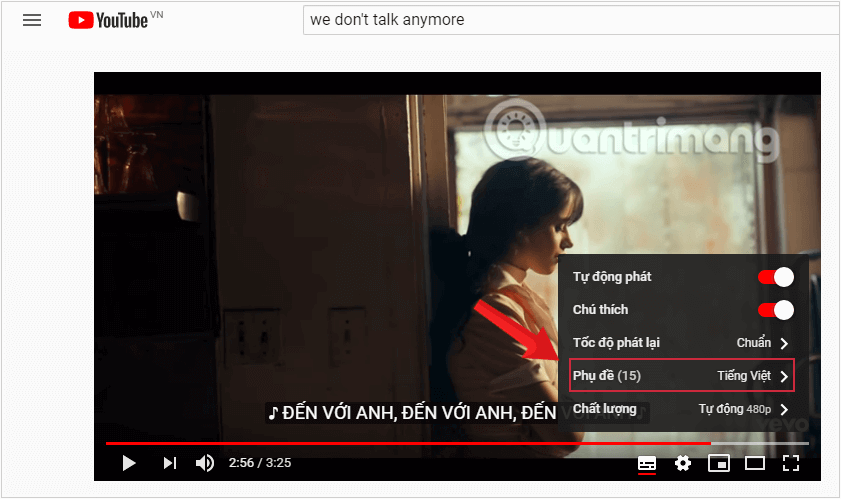
Bước 2: Ở ngay dưới video, hãy quan sát và nhấp chọn vào nút 3 chấm > chọn Mở bản phiên âm.
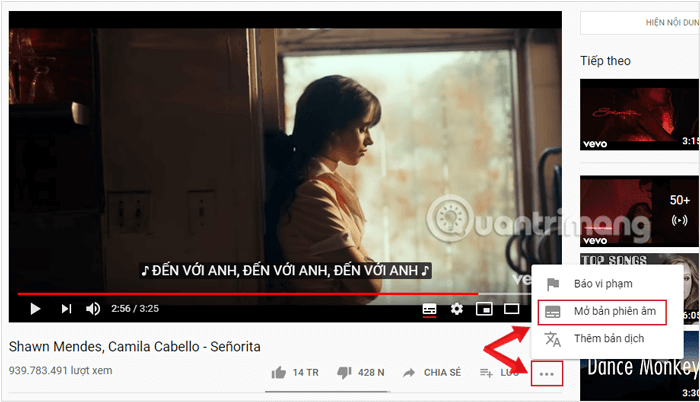
Bước 3: Tại tab phụ đề ở bên phải video, bạn sẽ thấy toàn bộ mốc thời gian và phụ đề của video đã hiển thị ở đây. Hãy chọn Chuyển đổi dấu thời gian để bỏ các mốc timeline này nếu chỉ muốn lấy toàn bộ phụ đề/lời hát.
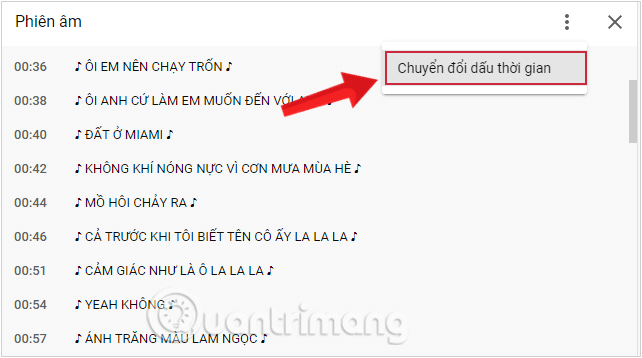
Bước 4: Tiếp đó, hãy bôi đen toàn bộ phụ đề, sao chép rồi dán ra Word hoặc Notepad để tiện sử dụng.

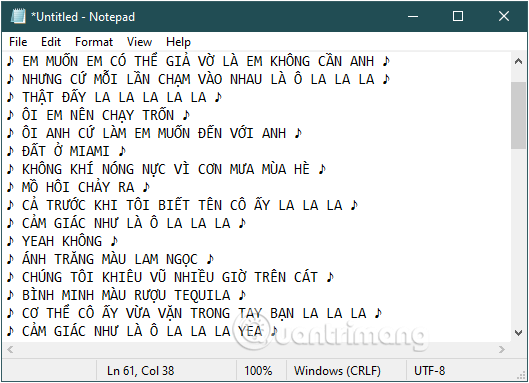
2. Downsub tải phụ đề video YouTube
Dịch vụ Downsub cũng hỗ trợ người dùng tải phụ đề trên video Youtube hoàn toàn miễn phí, với cách làm đơn giản. Bên cạnh đó, dịch vụ còn cung cấp thêm nhiều ngôn ngữ phụ đề khác nhau để người dùng chọn như tiếng Pháp, tiếng Nhật, hay tiếng Việt.
Bước 1: Đầu tiên bạn truy cập vào link dưới đây để mở giao diện trang chủ của Downsub. Ngay tại trang chủ chúng ta sẽ nhận được thông báo mới nhất về dịch vụ với những trang hỗ trợ tải phụ đề.
Dán link video Youtube vào thanh ngang rồi nhấn Download ở bên cạnh.
https://downsub.com/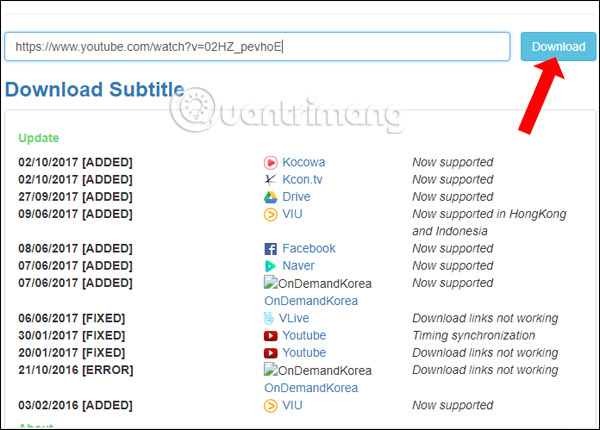
Bước 2: Ngay sau đó người dùng sẽ được chuyển sang giao diện mới để tải phụ đề. Dịch vụ Downsub sẽ phát hiện phụ đề trong video và cung cấp link tải phụ đề ngay trên cùng danh sách. Ở đây video Youtube có phụ đề tiếng Anh, click vào Download để tải phụ đề video Youtube.
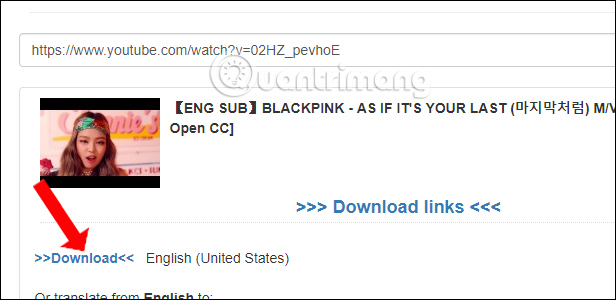
Bước 3: Để tải những phụ đề bằng ngôn ngữ khác mà bạn muốn, kéo xuống bên dưới sẽ thấy danh sách chuyên ngữ phụ đề mà Downsub cung cấp. Chọn lựa ngôn ngữ mình cần rồi cũng nhấn Download.
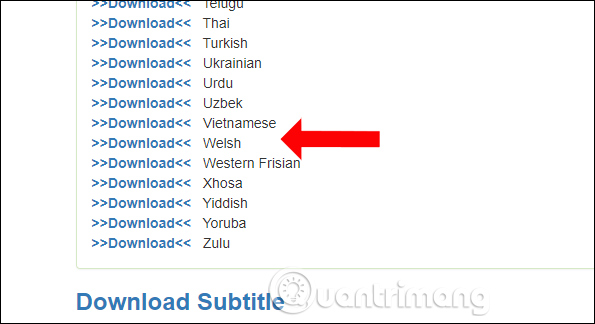
Bước 4: Sau đó bạn chỉ cần mở file phụ đề định dạng .srt trên máy tính. Từng dòng phụ đề sẽ kèm theo thời gian để người dùng tiện theo dõi theo video. Đây là phụ đề gốc của video.
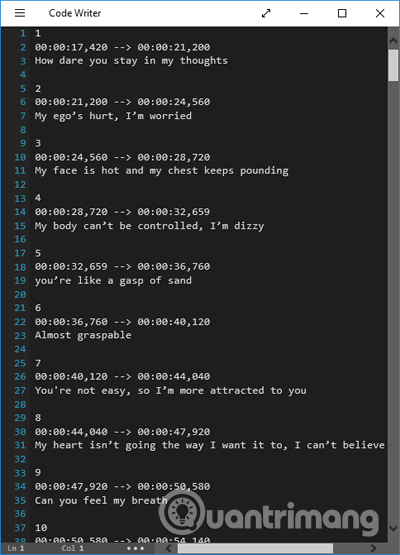
Bạn có thể xem phụ đề khác như chuyển ngữ sang tiếng Hàn.

Hoặc xem phụ đề video Youtube bằng tiếng Việt.
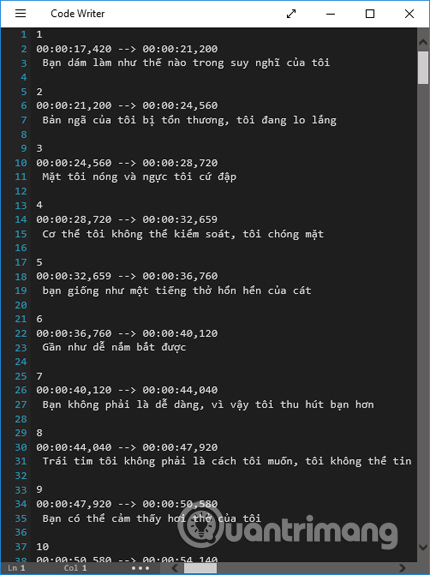
3. Tải phụ đề video YouTube trên Yousubtitles
Yousubtitles là một trang web hỗ trợ tải video hay audio Youtube. Ngoài ra, bạn có thể sử dụng để tải phụ đề và trích xuất ra MP3.
Bước 1: Trước hết, bạn truy cập vào link dưới để đến với trang chủ của Yousubtitles.
https://www.yousubtitles.com/Bước 2: Tại giao diện trang chủ, chúng ta dán link URL video Youtube muốn tải phụ đề, sau đó nhấn nút Start ở bên cạnh.
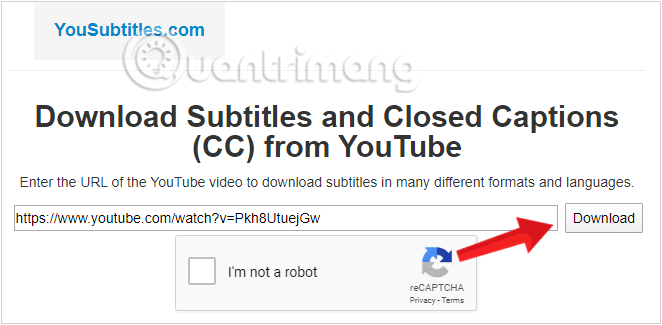
Bước 3: Ở giao diện tiếp theo, Yousubtitles cung cấp tới người dùng danh sách phụ đề với nhiều ngôn ngữ khác nhau, hơn 100 ngôn ngữ phụ đề. Bạn lựa chọn ngôn ngữ phụ đề muốn tải trên video Youtube, rồi nhấn vào nút Download ở bên cạnh.
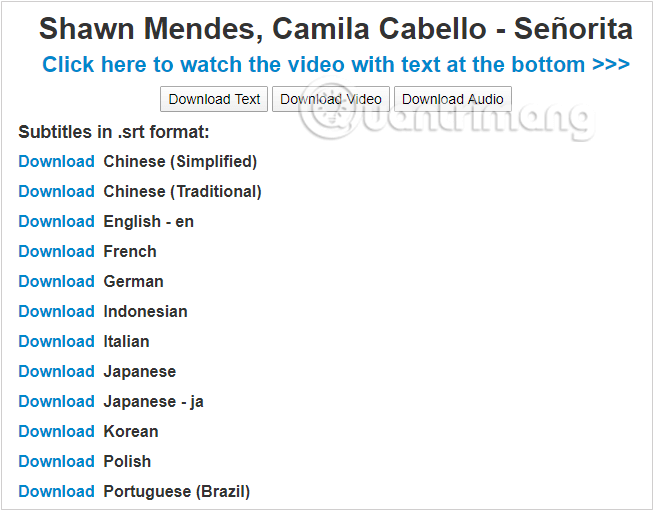
Phụ đề có định dạng *.Srt, bạn mở file bằng Notepad để xem phụ đề vừa tải về.
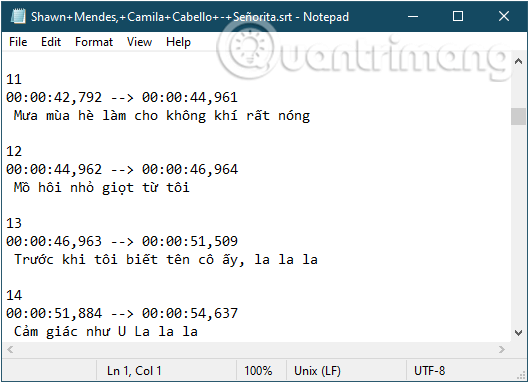
4. Download Sub trên Youtube bằng Lilsubs
Bước 1: Người dùng nhấn vào link dưới đây để truy cập vào trang chủ của Litsubs.
http://www.lilsubs.com/Tại giao diện trang nhập URL video, bạn dán đường link của video muốn down sub rồi nhấn vào nút Download.
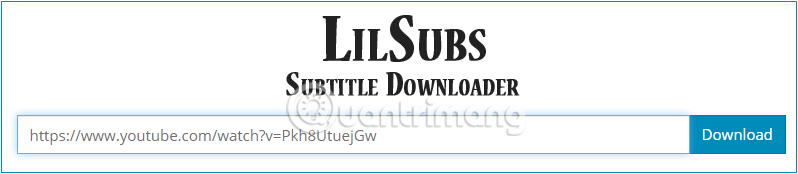
Bước 2: Tiếp đó, bạn chờ vài giây để Lilsubs lấy thông tin video và tạo file phụ đề.
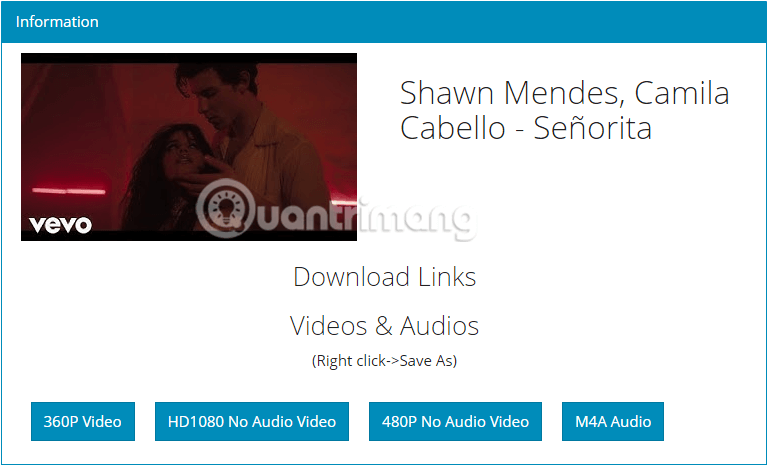
Bước 3: Kéo xuống dưới, nhấn chọn ngôn ngữ video mà bạn muốn tải về, như ở đây tienichit.com chọn Tiếng Việt để tải file về máy.
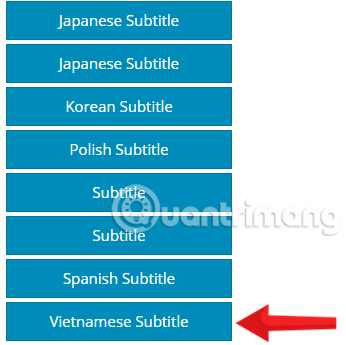
File tải về sẽ ở dạng .Srt, bạn mở file bằng Notepad để xem phụ đề vừa tải về.
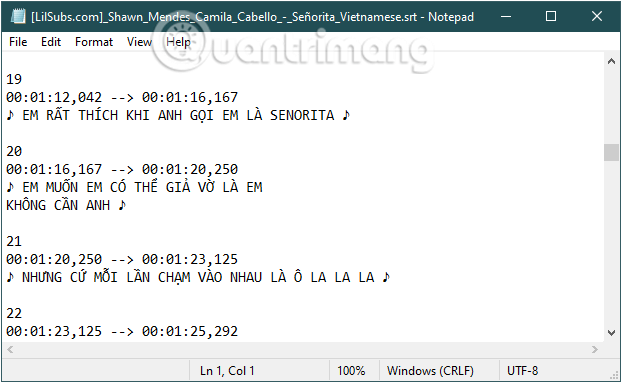
Như vậy với 4 dịch vụ bên trên, chúng ta đã có được những bản phụ đề video Youtube nhanh nhất, hoàn toàn miễn phí. Cả 4 dịch vụ này đều cung cấp những phụ đề chuyển ngữ để người dùng chọn lựa tải phụ đề video Youtube theo nhu cầu của mình.
Xem thêm:
Chúc các bạn thực hiện thành công!
Từ khóa: Cách tải phụ đề YouTube, download sub trên YouTube nhanh, chuẩn nhất, Cách tải phụ đề YouTube, download sub trên YouTube nhanh, chuẩn nhất, Cách tải phụ đề YouTube, download sub trên YouTube nhanh, chuẩn nhất, Cách tải phụ đề YouTube, download sub trên YouTube nhanh, chuẩn nhất
















